Excel में लाइन चार्ट में ऊपर/नीचे बार कैसे जोड़ें?
ऊपर या नीचे बार वाला एक चार्ट स्पष्ट रूप से आपको उसी अवधि में किसी कंपनी के निवेश और कमाई की तुलना देखने में मदद कर सकता है। अब मैं आपको एक्सेल में चार्ट में ऐड अप और डाउन बार डालना सिखाऊंगा।
एक्सेल में चार्ट में ऊपर/नीचे बार जोड़ें
 एक्सेल में चार्ट में ऊपर/नीचे बार जोड़ें
एक्सेल में चार्ट में ऊपर/नीचे बार जोड़ें
केवल 2-डी लाइन चार्ट में ऊपर और नीचे बार जोड़ सकते हैं।
1. दिखाने के लिए लाइन चार्ट पर क्लिक करें चार्ट उपकरण रिबन में समूह. स्क्रीनशॉट देखें:

2। क्लिक करें ख़ाका टैब, और क्लिक करें ऊपर/नीचे बार्स > ऊपर/नीचे बार्स. स्क्रीनशॉट देखें:

नोट: एक्सेल 2013 में, आपको क्लिक करना होगा चार्ट तत्व जोड़ें > ऊपर/नीचे बार्स > ऊपर/नीचे बार्स नीचे डिज़ाइन टैब. अब ऊपर और नीचे की पट्टियों को लाइन चार्ट में डाला जाता है।

आप निम्न चरण का पालन करके अपनी आवश्यकतानुसार बार को प्रारूपित कर सकते हैं:
नीचे या ऊपर बार पर राइट क्लिक करें और चयन करें डाउन बार्स को फॉर्मेट करें/ बार्स को फ़ॉर्मेट करें;
पॉप आउट संवाद में, जाँचें ठोस भरण में विकल्प भरना अनुभाग चुनें और सूची में अपना पसंदीदा रंग चुनें और जांचें कोई पंक्ति नहीं में किनारे का रंग अनुभाग। स्क्रीनशॉट देखें:
 |
 |
 |
 |
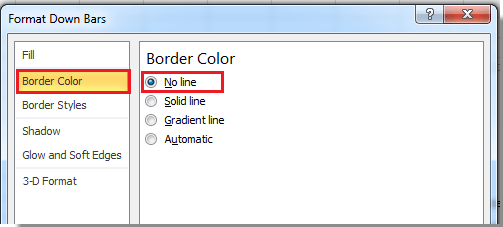 |
नोट: आप देखेंगे भरना विकल्प और सीमा विकल्प जोड़े गए डाउन बार्स को फॉर्मेट करें Excel 2013 में फलक.
अब आप तैयार लाइन चार्ट को नीचे दिखाए अनुसार देख सकते हैं:

संबंधित लेख:
सर्वोत्तम कार्यालय उत्पादकता उपकरण
एक्सेल के लिए कुटूल के साथ अपने एक्सेल कौशल को सुपरचार्ज करें, और पहले जैसी दक्षता का अनुभव करें। एक्सेल के लिए कुटूल उत्पादकता बढ़ाने और समय बचाने के लिए 300 से अधिक उन्नत सुविधाएँ प्रदान करता है। वह सुविधा प्राप्त करने के लिए यहां क्लिक करें जिसकी आपको सबसे अधिक आवश्यकता है...

ऑफिस टैब ऑफिस में टैब्ड इंटरफ़ेस लाता है, और आपके काम को बहुत आसान बनाता है
- Word, Excel, PowerPoint में टैब्ड संपादन और रीडिंग सक्षम करें, प्रकाशक, एक्सेस, विसियो और प्रोजेक्ट।
- नई विंडो के बजाय एक ही विंडो के नए टैब में एकाधिक दस्तावेज़ खोलें और बनाएं।
- आपकी उत्पादकता 50% बढ़ जाती है, और आपके लिए हर दिन सैकड़ों माउस क्लिक कम हो जाते हैं!

